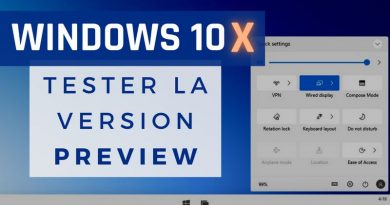Éditer un fichier à distance en SSH
Avec SSH, il est possible de gérer un serveur exactement de la même façon qu'en local. Nous allons ici voir qu'il est possible d'éditer un fichier à distance via SSH. En effet, nous allons pouvoir modifier le contenu d'un fichier de configuration à distance. Cela évite d'avoir à initialiser une connexion à chaque fois que l'on souhaite modifier un fichier. Voyons ensemble un exemple au travers cette ligne de commande :
vim scp://user@serveur//chemin/fichier
Par exemple, sur ma machine client (Linux), je souhaite éditer le fichier "/etc/fichier.cnf" sur une machine distante, j'utiliserai la commande suivante :
vim scp://root@192.168.240.132//etc/fichier.cnf
l va alors falloir saisir une première fois notre mot de passe, on pourra ensuite modifier le fichier qui se situe sur notre serveur distant. Dans le cadre de vim, on pourra sauvegarder le fichier et quitter en faisant "ECHAP" puis ":x!". On devra alors à nouveau saisir notre mot de passe et la connexion se fermera.
À noter que cette commande fonctionne avec "vim" et "vi".
Sous Windows, il est possible d'utiliser l'outil "WinSCP" dont nous avons appris à nous servir dans la leçon "SCP : SecureCopy". WinSCP permet en effet l'édition de fichier via SSH, il faut pour cela bien entendu dans un premier temps initier notre connexion SSH comme nous l'avons déjà vu.
En faisant un clic droit sur un fichier côté serveur, vous pourrez voir l'option "Editer" :
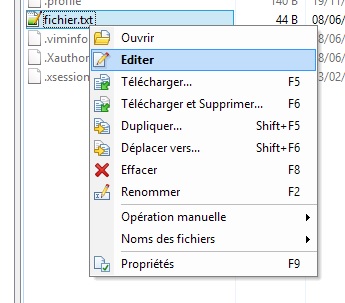
Le contenu du fichier va alors s'afficher dans le bloc-notes Windows, on pourra alors modifier le contenu fichier, puis lorsque nous le sauvegardons, WinSCP nous demandera confirmation pour renvoyer le fichier, ce qui validera notre modification.
En retournant sur notre serveur SSH, nous pourrons constater que le fichier contient bien les modifications faites depuis notre client Windows.
Si vous souhaitez régler quelques paramètres concernant l'éditeur, vous pouvez aller dans "Options" puis "Préférences" dans WinSCp puis sélectionner "Editeurs" :
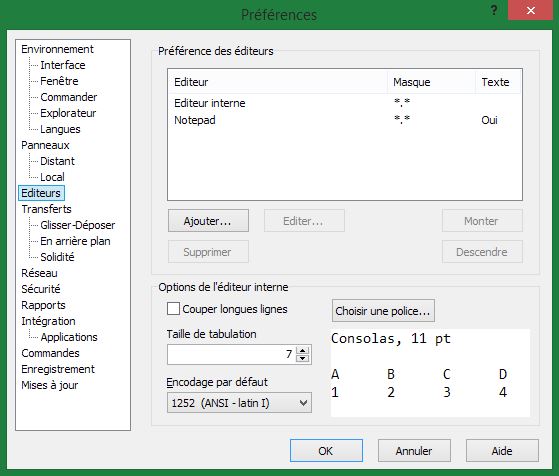
On peut alors gérer les éditeurs de fichiers comme pour par exemple spécifier un éditeur précis en fonction d'une extension de fichier (via le champ "masque"), on peut également gérer les paramètres concernant l'encodage à utiliser pour l'éditeur interne de WinSCP.
Dans ce module, nous avons étudié le fonctionnement du protocole SSH et des outils qui lui sont associés. Dans une situation opérationnelle, vous aurez certainement à effectuer ces tâches de façon quotidienne, j'espère alors que vous vous rappellerez de ce cours ! 🙂
Dans le prochain module, nous verrons plusieurs opérations et utilisations plus avancées et spécifiques de l'outil SSH. Nous étudierons notamment les concepts de tunnelling SSH ainsi que l'utilisation plus avancée de Putty et de KiTTY, un client Windows SS proposant des fonctionnalités supplémentaires par rapport à PuTTY.
Rendez-vous donc dans le prochain module de ce cours : Utilisation avancée des outils SSH.